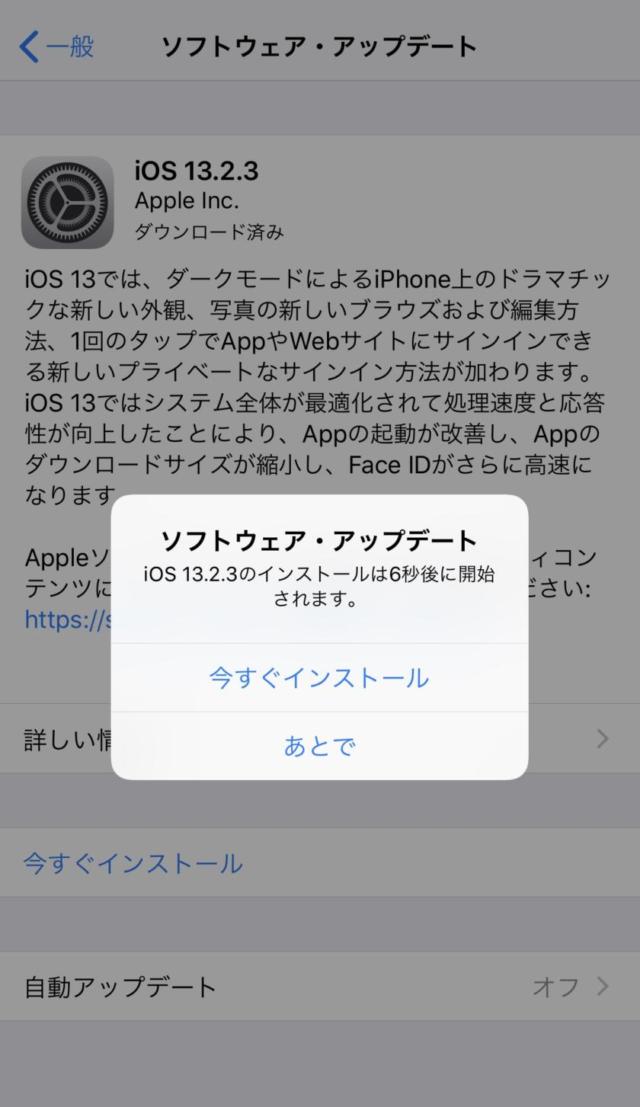iOS 13へアップデート中にエラーが出た時の対策
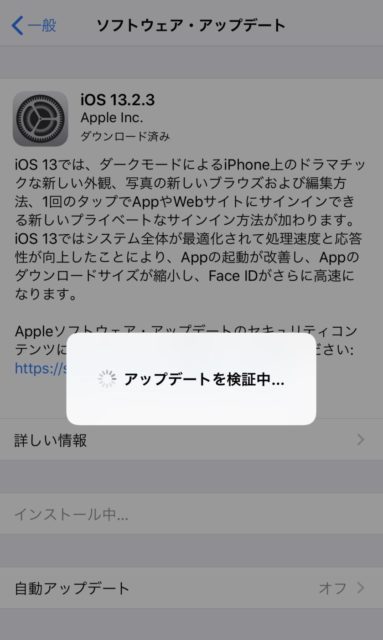
先日iOS13のアップデートを行いました。
寝る前に設定し、朝起きてアップデートが完了しているはずでした。
しかしうまくインストールできていない。
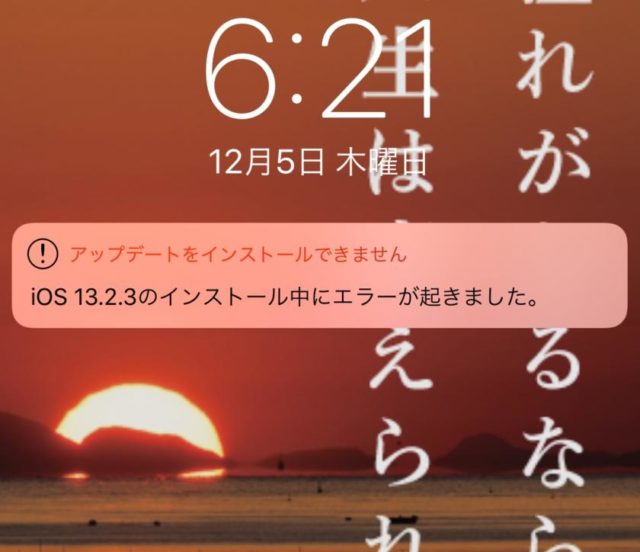
iOS13のアップデート中にエラーが出ていました。
実際にiOSアップデートエラーで行なった対処方法を紹介します。
また自分が今回行なった方法以外についても解説したいと思います。
iOSのアップデートできない原因
iOSをアップデートできない原因は以下の3点ではないでしょうか。
- iOS 13の互換性を確認
- 十分な空き領域を確認
- 安定ネットワーク環境
大体はこの3点を確認すればiOSをアップデートできるはず。
自分の場合は十分な空き容量が足りていませんでした。
ということで写真や動画・アプリを削除し、空き容量を5GB程度増やした状態でアップデートを行いました。
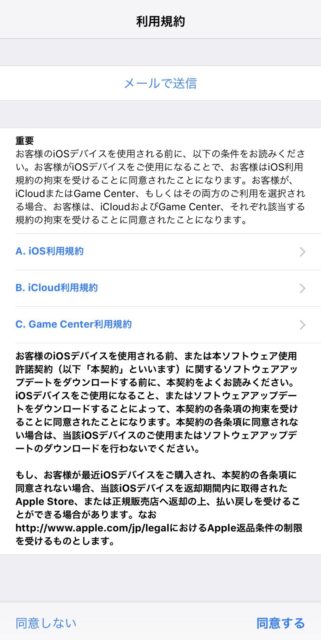
iPhoneの『設定』から『一般』を選択。
『ソフトウェア・アップデート』をタップ。
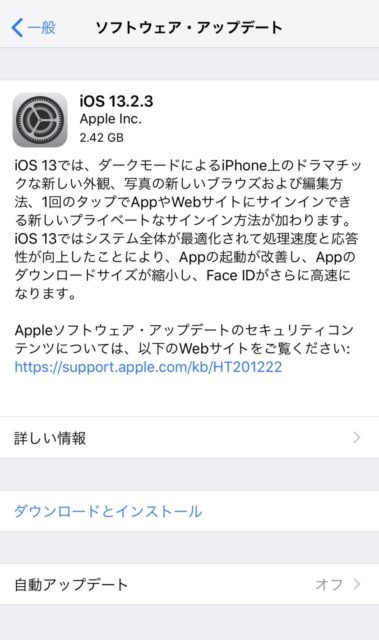
規約に同意して『ダウンロードとインストール』を行います。
自動アップデートをオンにしておけば寝て起きたらアップデートが完了しているので便利ですよ。
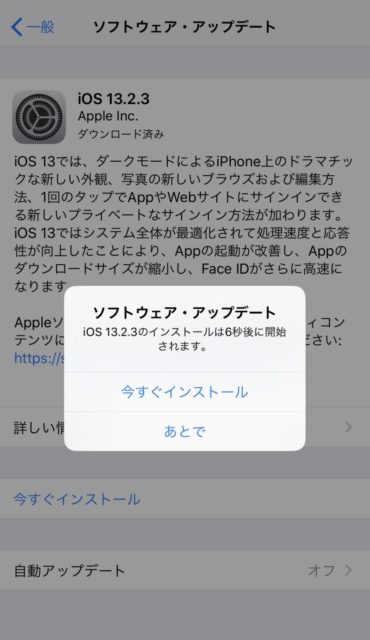
ということで無事iOS13にアップデート完了!
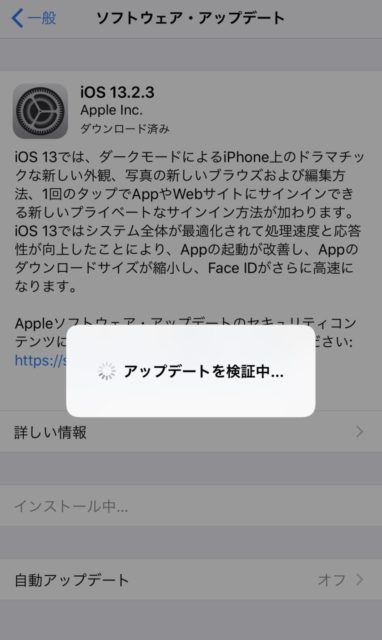
解決しました!
今回自分は空き容量の不足ということでエラーになりましたが、他にはどのような原因があるのか以下で説明します。
iOS 13の互換性を確認
iPhone6sより前の機種だと、iOS13のインストールができません。
iOS13の対応機種はiPhone6S以上となります。
十分な空き領域を確認
iOS13をアップデートするには十分な空き領域が必要です。
アップデートする前に必要なファイルをダウンロードするのですが、それらのファイルを保存するストレージが不足するとエラーが出てしまいます。
今回自分が陥ったエラーです。
安定ネットワーク環境
ネットワーク環境が不安定な場合、エラーが出てしまいます。
AppleはiOSのアップデートにはモバイルデータ通信ではなく、WiFi環境で行うことを推奨しています。
その他のアップデート方法
自分の場合は、iPhoneからWi-Fi環境で直接アップデートを行いました。
iPhoneからアップデートエラーになった場合、どのように対処すればいいか、他の方法について解説します。
- iOS13プロファイルを削除して再インストールを試す
- デバイスを強制再起動してから再インストール
- iTunesでアップデートする
iOS13プロファイルを削除して再インストールを試す
アップデート中にエラーが出てしまった場合には、iOS13のソフトを削除してインストールのやり直しを行うことで改善される場合があります。
すでにダウンロードしたファイルをいったん削除して再インストールを行います。
step
1iOS13のプロファイルを削除
設定アプリ>一般>プロファイル>プロファイルを削除の順に選択。
step
1デバイスを再起動
プロファイルを削除した後、お使いのiPhone或いはiPadを再起動します。
step
1再ダウンロード・インストール
もう一度プロファイルのダウンロードをお試しください。
デバイスを強制再起動してから再インストール
iPhoneデバイスを強制再起動させてから、再インストールするのも有効な対策方法です。
iPhoneのを強制再起動方法は音量を上げるボタンと音下げるボタン、スリープボタンを押さえたままにします。
リンゴマークが表示されたら離します。
強制再起動後にiOS 13のプロファイルの再インストールを開始します。
iTunesでアップデート
TtunesでiOS13へアップデートすることで解決する場合もあるそうです。
- パソコンのitunesを最新バージョンへアップデートする
- iPhoneをパソコンへつなぐ
- iTunesを開いてホーム画面の端末アイコンを選ぶ
- 概要を開き、アップデート確認を押す
- ポップアップが出てきたら、アップデートを選択します。
この手順を行っていけばiTunesを使ってアップデート出来ます。
この方法は古いバージョンのiOSから、一気に最新バージョンへアップデートするときに有効な方法です。
まとめ

iOS13へアップデートしているのにエラーが出たときに、インストールを成功させる方法はいくつかあります。
iPhoneやiPadのiOSアップデート時にエラーが出てしまい、新しいバージョンにアップデートできない場合の対処方法について解説しました。
大抵は『最新iOSの互換性を確認』、『十分な空き領域を確認』、『安定ネットワーク環境』の3点で解決できます。
それ以外はカスタマーセンターに連絡したほうがいいかもしれません。